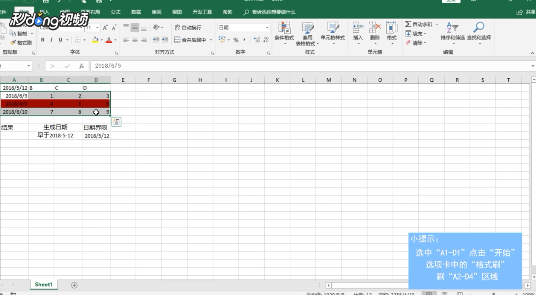1、打开Excel软件,打开所给的工作样表,以生成日期标注单元格颜色,选择“A1-D1”,然后选择开始选项卡中的条件格式,找到突出显示单元格规则,选择其他规则。
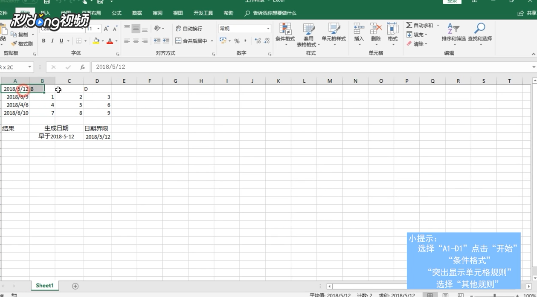
2、出现新建格式规则的对话框,选择使用公式,确定要设置格式的单元格,输入公式为:=if($A1<$d$7,1,0),然后再单击设置格式。
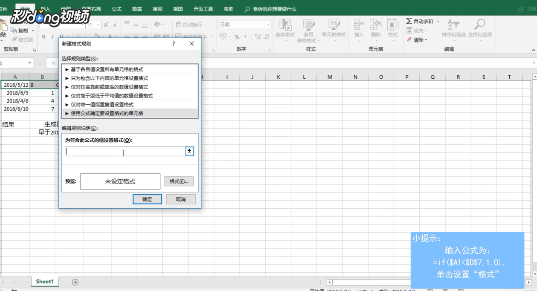
3、在设置单元格格式对话框中,选择相应的格式,比如选择填充选项卡,将颜色设置为红色。

4、点击确定,选中“A1-D1”,点击开始选项卡中的格式刷图标,然后用格式刷刷“A2-D4”区域,早于A1生成日期的区域均变红色。